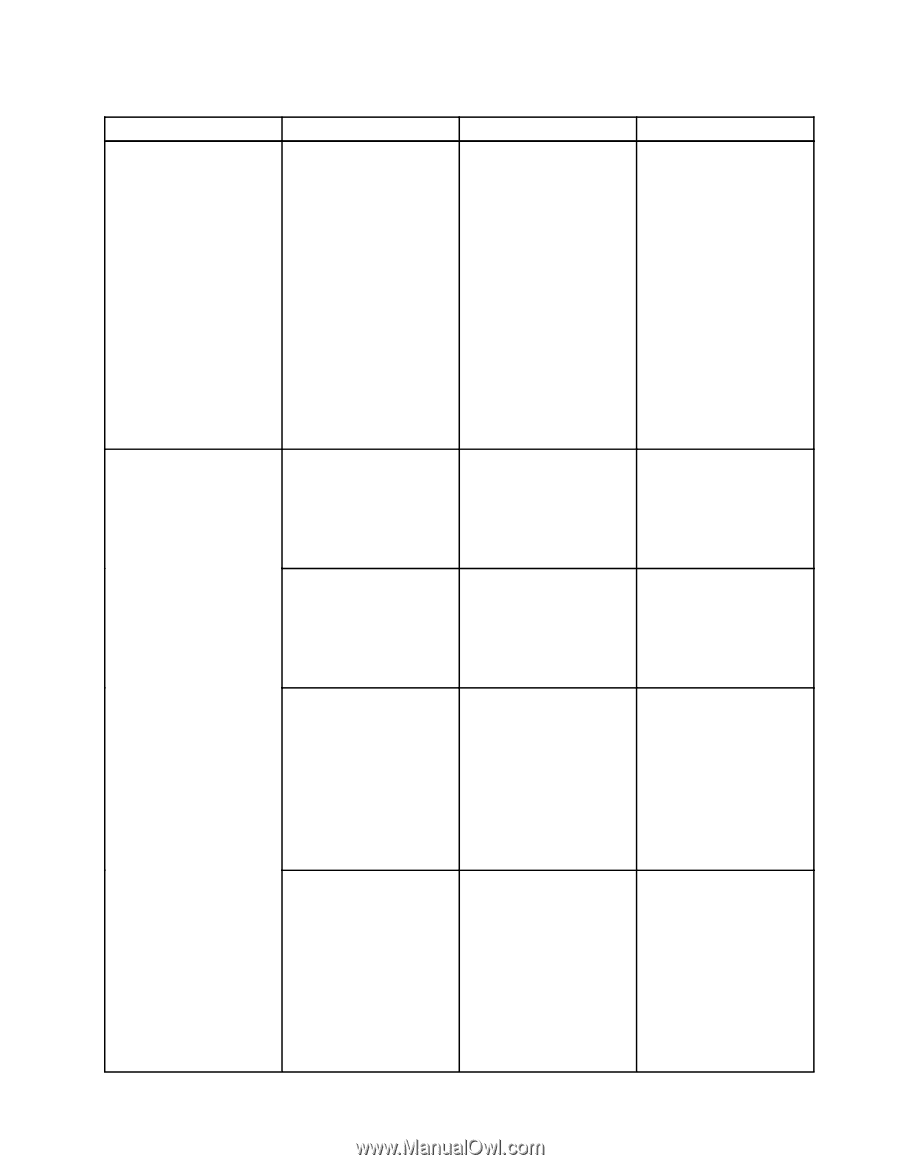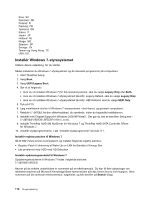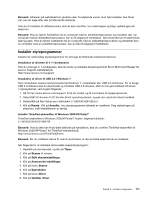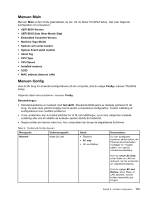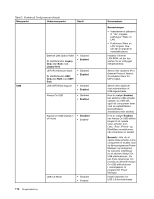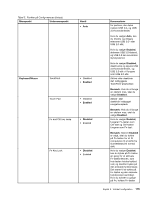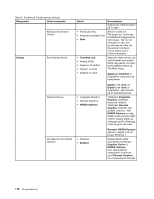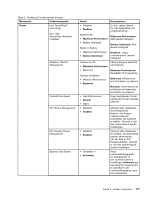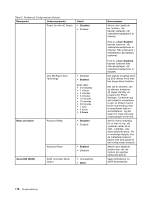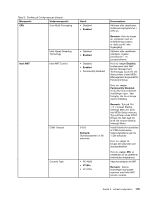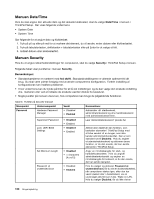Lenovo ThinkPad T430 (Danish) User Guide - Page 131
Menupunkt, Undermenupunkt, Værdi, Kommentarer, Enabled, Disabled, Bemærk, Keyboard/Mouse
 |
View all Lenovo ThinkPad T430 manuals
Add to My Manuals
Save this manual to your list of manuals |
Page 131 highlights
Tabel 5. Punkter på Config-menuen (fortsat) Menupunkt Undermenupunkt Værdi • Auto Keyboard/Mouse TrackPoint • Disabled • Enabled Touch Pad • Disabled • Enabled Fn and Ctrl key swap • Disabled • Enabled Fn Key Lock • Disabled • Enabled Kommentarer for portene, der deles mellem USB 2.0- og USB 3.0-kontrolenheder. Hvis du vælger Auto, kan du tilslutte og dirigere relevante USB 3.0- eller USB 2.0-stik. Hvis du vælger Enabled, aktiveres USB 3.0-tilstand, og USB 3.0 kan anvendes i styresystemet. Hvis du vælger Disabled, deaktiveres og skjules USB 3.0-kontrolenheden, og USB 3.0-stik vil fungere som USB 2.0-stik. Aktivér eller deaktivér det indbyggede TrackPoint-pegeudstyr. Bemærk: Hvis du vil bruge en ekstern mus, skal du vælge Disabled. Aktivér eller deaktivér indbygget navigationsplade. Bemærk: Hvis du vil bruge en ekstern mus, skal du vælge Disabled. Hvis du vælger Enabled, fungerer Fn-tasten som Ctrl-tast og Ctrl-tasten fungerer som Fn-tast. Bemærk: Selvom Enabled er valgt, skal du trykke på Fn-tasten for at få computeren til at skifte fra slumretilstand til normal drift. Hvis du vælger Enabled, kan du trykke på Fn-tasten én gang for at aktivere Fn-tastfunktionen, som hvis tasten holdes trykket ned, og derefter trykke på den ønskede funktionstast. Det svarer til at trykke på Fn-tasten og den ønskede funktionstast samtidigt. Hvis du trykker to gange på Fn, holdes Fn-tasten Kapitel 8. Udvidet konfiguration 115